11 个步骤完美排查服务器 是否已经被入侵(全程干货,建议收藏)

随着开源产品的越来越盛行,作为一个 Linux 运维工程师,能够清晰地鉴别异常机器是否已经被入侵了显得至关重要,个人结合自己的工作经历,整理了几种常见的机器被黑情况供参考:
背景信息:以下情况是在 CentOS 6.9 的系统中查看的,其它 Linux 发行版类似。
1 入侵者可能会删除机器的日志信息
可以查看日志信息是否还存在或者是否被清空,相关命令示例:
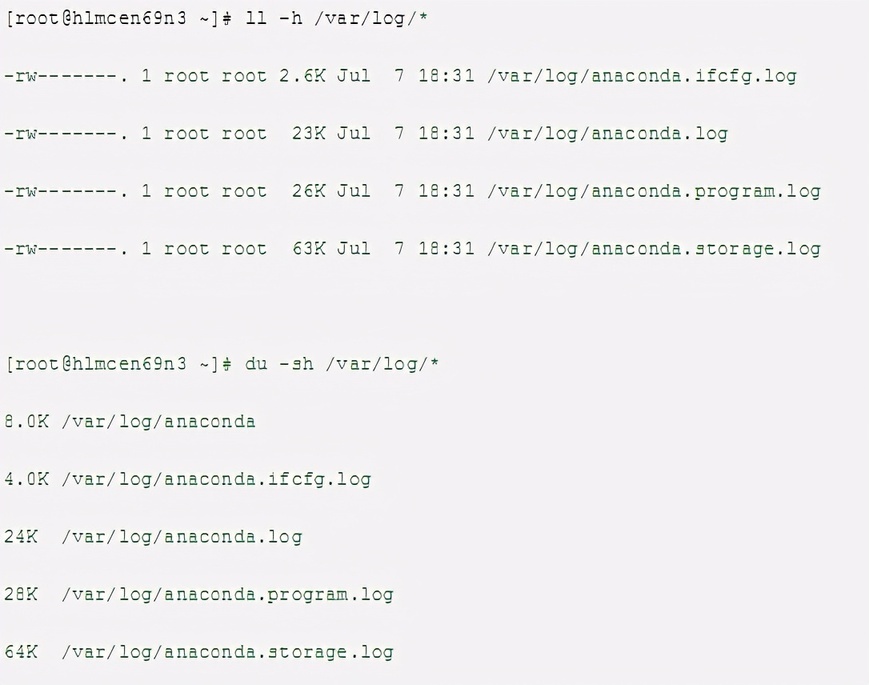
2 入侵者可能创建一个新的存放用户名及密码文件
可以查看/etc/passwd 及/etc/shadow 文件,相关命令示例:
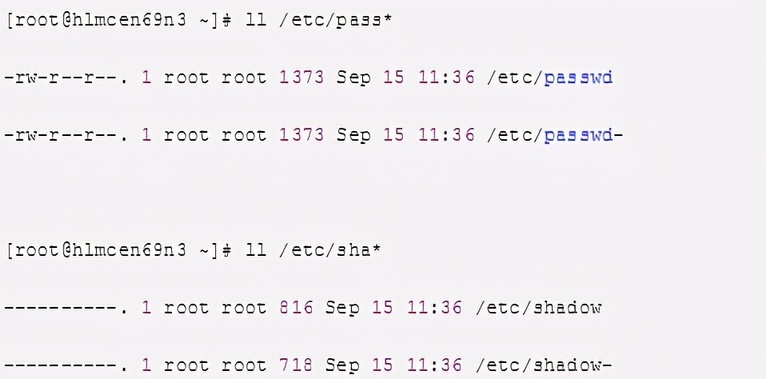
3 入侵者可能修改用户名及密码文件
可以查看/etc/passwd 及/etc/shadow 文件内容进行鉴别,相关命令示例:
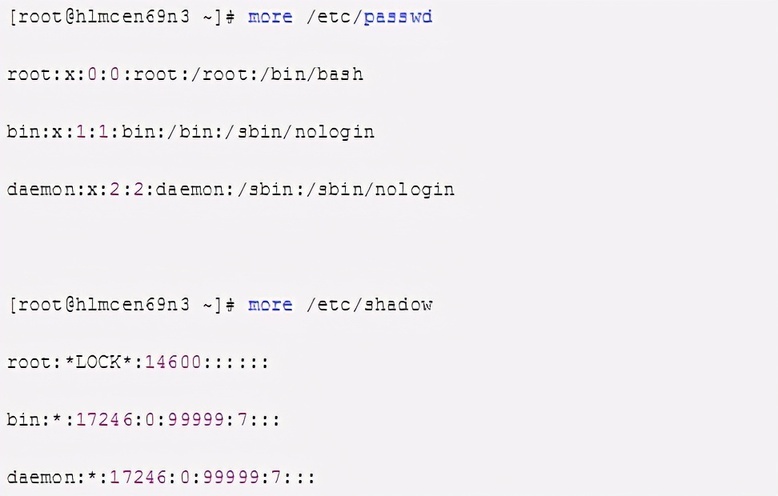
4 查看机器最近成功登陆的事件和最后一次不成功的登陆事件
对应日志“/var/log/lastlog”,相关命令示例:
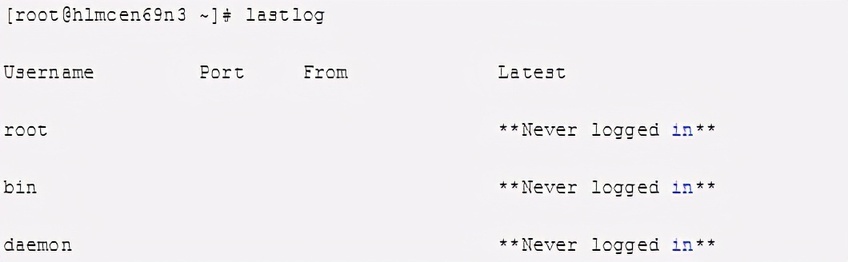
5 查看机器当前登录的全部用户
对应日志文件“/var/run/utmp”,相关命令示例:
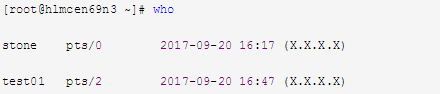
6 查看机器创建以来登陆过的用户
对应日志文件“/var/log/wtmp”,相关命令示例:
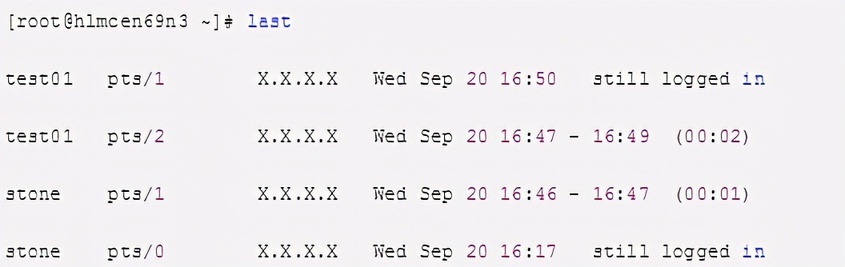
7 查看机器所有用户的连接时间(小时)
对应日志文件“/var/log/wtmp”,相关命令示例:
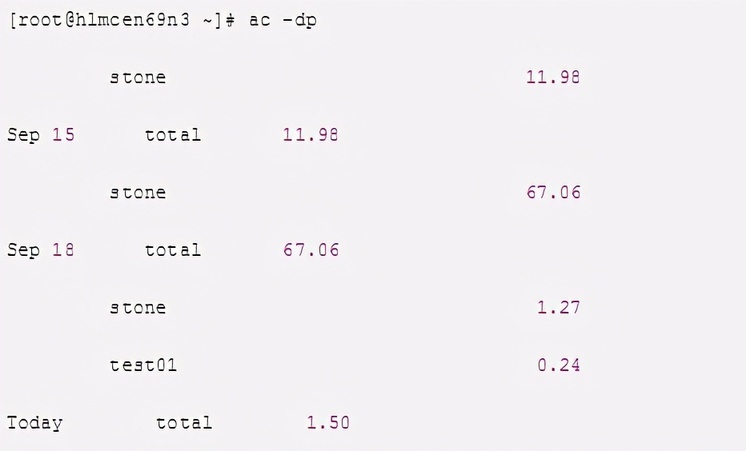
8 如果发现机器产生了异常流量
可以使用命令“tcpdump”抓取网络包查看流量情况或者使用工具”iperf”查看流量情况
9 可以查看/var/log/secure 日志文件
尝试发现入侵者的信息,相关命令示例:
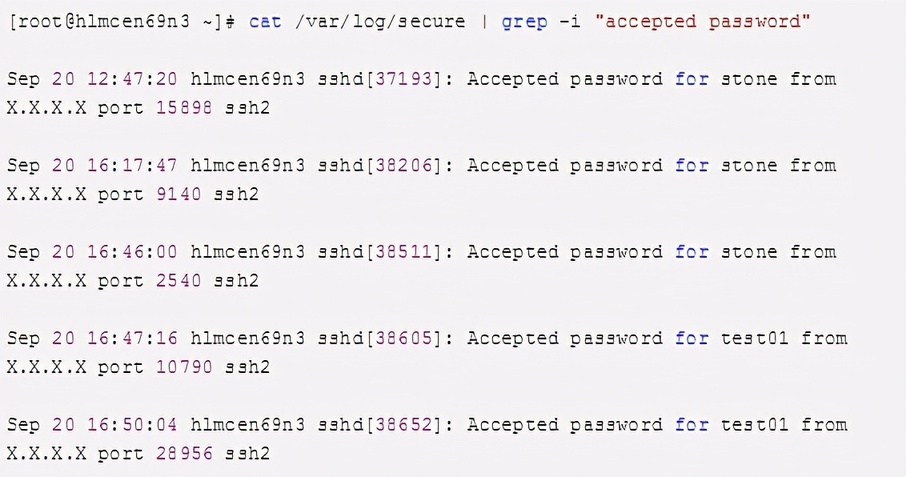
10 查询异常进程所对应的执行脚本文件
a.top 命令查看异常进程对应的 PID
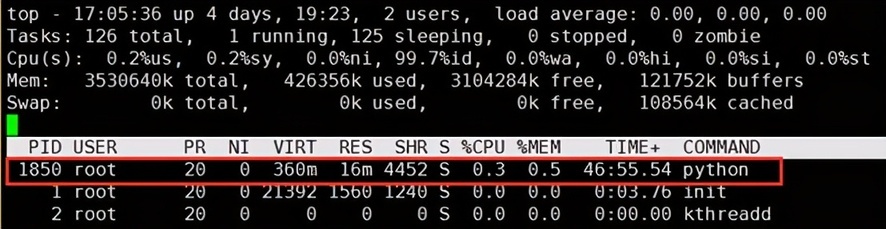
b.在虚拟文件系统目录查找该进程的可执行文件
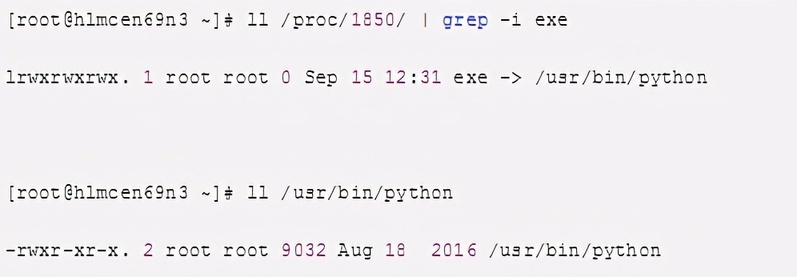
11 如果确认机器已被入侵,重要文件已被删除,可以尝试找回被删除的文件 Note:
1、当进程打开了某个文件时,只要该进程保持打开该文件,即使将其删除,它依然存在于磁盘中。这意味着,进程并不知道文件已经被删除,它仍然可以向打开该文件时提供给它的文件描述符进行读取和写入。除了该进程之外,这个文件是不可见的,因为已经删除了其相应的目录索引节点。
2、在/proc 目录下,其中包含了反映内核和进程树的各种文件。/proc 目录挂载的是在内存中所映射的一块区域,所以这些文件和目录并不存在于磁盘中,因此当我们对这些文件进行读取和写入时,实际上是在从内存中获取相关信息。大多数与 lsof 相关的信息都存储于以进程的 PID 命名的目录中,即 /proc/1234 中包含的是 PID 为 1234 的进程的信息。每个进程目录中存在着各种文件,它们可以使得应用程序简单地了解进程的内存空间、文件描述符列表、指向磁盘上的文件的符号链接和其他系统信息。lsof 程序使用该信息和其他关于内核内部状态的信息来产生其输出。所以 lsof 可以显示进程的文件描述符和相关的文件名等信息。也就是我们通过访问进程的文件描述符可以找到该文件的相关信息。
3、当系统中的某个文件被意外地删除了,只要这个时候系统中还有进程正在访问该文件,那么我们就可以通过 lsof 从/proc 目录下恢复该文件的内容。
假设入侵者将/var/log/secure 文件删除掉了,尝试将/var/log/secure 文件恢复的方法可以参考如下:
a.查看/var/log/secure 文件,发现已经没有该文件

b.使用 lsof 命令查看当前是否有进程打开/var/log/secure,

c.从上面的信息可以看到 PID 1264(rsyslogd)打开文件的文件描述符为 4。同时还可以看到/var/log/ secure 已经标记为被删除了。因此我们可以在/proc/1264/fd/4(fd 下的每个以数字命名的文件表示进程对应的文件描述符)中查看相应的信息,如下:

d.从上面的信息可以看出,查看/proc/1264/fd/4 就可以得到所要恢复的数据。如果可以通过文件描述符查看相应的数据,那么就可以使用 I/O 重定向将其重定向到文件中,如:

e.再次查看/var/log/secure,发现该文件已经存在。对于许多应用程序,尤其是日志文件和数据库,这种恢复删除文件的方法非常有用。
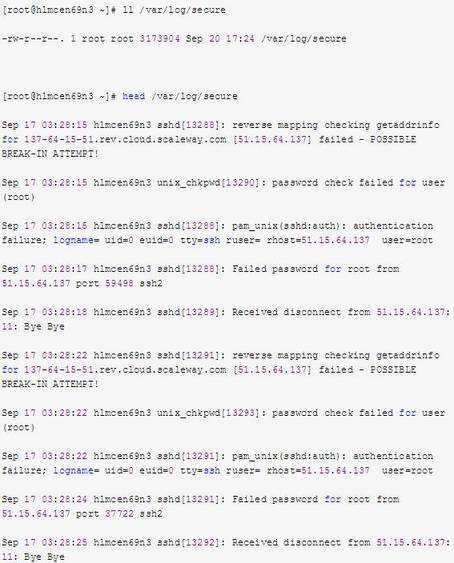












评论